YouTubeアプリのキャッシュ削除するメリットは?キャッシュについても解説
YouTubeを使っていたらアプリが重くなってきて、どうしたら改善できるのか知りたい。YouTubeの履歴を削除してアプリの動作を改善する方法にキャッシュの削除があります。YouTubeアプリのキャッシュを削除するメリットやキャッシュについて解説します。

目次
YouTubeのキャッシュって何?
YouTubeのキャッシュは、ページの一部を記憶してくれているもので、よく閲覧する動画に素早くアクセスするのに便利な機能です。そのキャッシュとはどういうものなのか、キャッシュが溜まるとどうなるのかを解説します。
キャッシュとは、WEBサイト上の画像やファイルなどのページの一部を記憶しておくことです。よく閲覧するページはキャッシュで記憶されて読み込みやすくなっています。再びページを読み込む時間を短縮できて、次回からアクセスが早くなります。YouTubeでは動画のページへのアクセスが早くなります。
キャッシュが溜まるとどうなる?
キャッシュとは記憶してデータを取りやすくすることです。よって、キャッシュは溜まっていきます。キャッシュが溜まると、どうなるか。ページの読み込みに時間がかかるだけではなく、アプリの動きも重くなってしまいます。YouTubeのキャッシュが溜まると、検索から動画の読み込みまでの動作が遅くなります。
YouTubeのキャッシュを削除する方法
YouTubeのキャッシュとは、動画の一部を記憶しています。よって、キャッシュを削除することで、YouTubeの動画を読み込む動作が改善します。また、iphoneやAndroid、PCごとにYouTubeのキャッシュ削除する方法が違います。ここでは、各機種ごとのYouTubeのキャッシュ削除の方法をご紹介します。
アプリで削除する場合【iphone】
iphoneのキャッシュは設定から全て削除できません。キャッシュを全て削除するには、【アプリを削除】して【再インストール】します。
iphoneでホームボタンを二回タップして、データの画面を上にスワイプすると、YouTubeの検索履歴のキャッシュはクリアできますが、YouTubeのキャッシュを全て削除するにはアプリを削除して再インストールします。削除したら、最初だけYouTubeにログインする必要があります。
アプリで削除する場合【Android】
YouTubeにAndroidから利用している場合では、アプリごとに設定からキャッシュをクリアできます。ここでは、YouTubeのキャッシュ削除を説明します。
まず、ホームから【設定】を押し、【アプリ】から【YouTube】を選択します。YouTubeの【ストレージ】から【キャッシュデータ削除】を押します。これで、YouTubeのキャッシュのデータを削除できます。
PCで削除する場合
ここでは、YouTubeをPCのChromeブラウザを使用していた場合でのキャッシュ削除の方法を説明します。FirefoxやInternetExplorerのキャッシュ削除は、各サポートサイトを確認してください。
Chromeブラウザのキャッシュ削除する方法
1.PCでChromeを開きます。
2.右上の【設定ボタン(三点ボタン)】をクリックします。
3.ページの下の【詳細設定】をクリックします。
4.【閲覧履歴データを消去する】をクリックします。
5.期間【全期間】と設定して、右下の【データを消去】をクリックします。
YouTubeキャッシュクリアのメリットは?
YouTubeアプリのキャッシュの削除をすると、どうなるのか気がかりですよね。購入時に近い軽さに戻すことができますが、ここではYouTubeアプリで起こる通信障害でのメリットをご説明します。
アプリのトラブル解決には有効な手段になる
YouTubeアプリのエラーがでたら、キャッシュを削除すると改善することがあります。何度もエラーが出て改善されないときはキャッシュを削除することをおすすめします。データが保存されていない場合は消えてしまうこともあるので、データは保存してからキャッシュを削除しましょう。
動画再生が快適になる場合も
YouTubeが検索から動画の読み込みが遅くなったり、再生スピードが遅くなった場合にもキャッシュの削除で快適になる場合もあります。キャッシュを削除した後は、再び読み込むのに時間もかかりますが、動作はキャッシュが溜まっているときよりは軽くなると思います。
YouTubeのキャッシュを削除してデータを軽くしよう!
YouTubeを使っていて、ページの読み込み、アプリの動作が重いと思ったら、YouTubeのキャッシュを削除してみてください。ログイン履歴も消えて再ログインになってしまいますが、アクセスしなくなったページのデータも記憶に残っていますから、過去に閲覧したページのデータは溜まったら定期的にクリアして軽く快適な動きにしましょう。
YouTubeのこの記事が気になった人へのおすすめ!
 YouTubeで動画を連続再生する方法!リピート再生するには?
YouTubeで動画を連続再生する方法!リピート再生するには?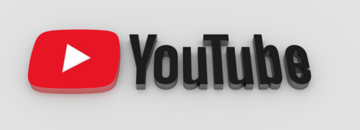 YouTubeにリンクを貼り付ける方法!動画内と説明欄の貼り方を紹介!
YouTubeにリンクを貼り付ける方法!動画内と説明欄の貼り方を紹介! YouTubeのフリー音源サイト5選!魔王魂やオーディオライブラリの使い方も!
YouTubeのフリー音源サイト5選!魔王魂やオーディオライブラリの使い方も!










